在企业远程办公、多设备运维场景中,“如何实现团队成员权限分级管理、避免账号共用导致的安全风险” 是核心需求。作为面向企业用户的专业远程控制工具,ToDesk 企业版是否具备子账号管理功能?子账号能实现哪些精细化权限控制?如何快速搭建企业级账号体系?这些问题直接关系到企业远程协作的效率与数据安全。本文将从功能支持性、核心模块、实操步骤、场景价值及常见问题五个维度,全面解答 “ToDesk 企业版有子账号管理功能吗?” 这一疑问,助企业轻松构建安全、可控的远程管理体系。
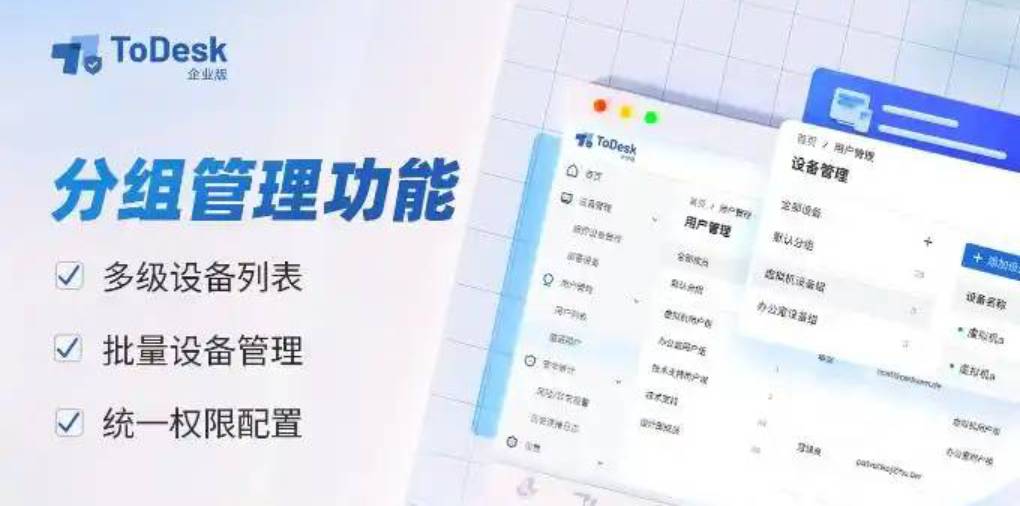
一、核心结论:ToDesk 企业版自带完善子账号管理功能,满足企业级权限需求
ToDesk 企业版明确具备子账号管理功能,且该功能是企业版区别于个人版、专业版的核心特性之一。不同于个人版仅支持单一账号操作,ToDesk 企业版通过 “主账号 - 子账号 - 设备分组” 的层级架构,实现对团队成员的精细化权限分配、操作行为审计与设备集中管控。无论是 10 人小团队还是千人规模企业,均能通过子账号管理功能,解决 “账号共用泄露风险”“权限过度开放”“操作无追溯” 等痛点,适配 IT 运维、设计协作、客服支持等多类企业场景。
从功能完整性来看,ToDesk 企业版子账号管理具备三大核心优势:
- 权限颗粒度细:支持按 “设备访问权限”“操作功能权限”“数据查看权限” 三级拆分,避免 “一刀切” 的权限分配;
- 管理效率高:支持批量创建子账号、导入导出成员信息、自定义权限模板,减少管理员重复操作;
- 安全合规性强:自带操作日志审计、会话水印、登录 IP 限制等功能,满足金融、医疗等行业的数据安全合规要求。
二、子账号管理核心功能模块:从 “创建” 到 “管控” 的全流程覆盖
ToDesk 企业版子账号管理功能围绕 “账号生命周期” 与 “权限管控” 两大维度设计,涵盖六大核心模块,形成完整的管理闭环。
1. 子账号创建与成员管理:灵活搭建团队架构
企业主账号(由企业管理员持有)可通过多种方式创建与管理子账号,适配不同规模团队需求:
- 批量创建:支持通过 Excel 模板导入成员信息(含姓名、手机号、邮箱、部门),一次可创建 500 个以内子账号,自动生成初始密码并通过短信 / 邮件发送给成员;
- 单个创建:针对新增成员,可手动填写账号信息,选择所属部门与初始权限模板,创建后支持即时启用 / 禁用账号;
- 部门层级管理:支持按 “公司 - 部门 - 小组” 三级架构划分成员,例如 “技术部 - 运维组”“设计部 - UI 组”,便于后续按部门批量分配设备权限;
- 账号状态管控:主账号可随时查看子账号登录状态(在线 / 离线)、最后登录时间与 IP,支持临时禁用异常账号(如员工离职时),避免设备访问权限泄露。
2. 权限模板:快速实现标准化权限分配
为减少管理员重复配置工作,ToDesk 企业版提供 “自定义权限模板” 功能,支持将常用权限组合保存为模板,后续创建子账号时直接套用:
- 系统预设模板:内置 “运维管理员”“普通操作员”“只读查看员”“客服专员” 4 类常用模板,覆盖主流企业场景:
- 运维管理员:拥有全量设备访问权限、远程终端操作权限、日志查看权限;
- 普通操作员:仅能访问指定设备组,支持远程控制、文件传输,但无设备删除权限;
- 只读查看员:仅能查看设备在线状态与连接记录,无远程操作权限;
- 客服专员:仅能访问客服专用设备,支持远程协助但无文件传输权限;
- 自定义模板:企业可根据自身需求,自主勾选 “设备访问范围”“操作功能权限”“数据权限” 组合成专属模板,例如为 “财务部门” 创建仅能访问财务电脑、禁止文件传输的模板。
3. 设备权限分配:精准控制子账号访问范围
子账号仅能访问主账号授权的设备,避免 “一个账号访问全量设备” 的安全风险,权限分配支持两种方式:
- 按设备分组授权:主账号可先将企业设备按 “办公设备”“服务器设备”“测试设备” 等维度分组,再将子账号关联至对应设备组,子账号仅能访问组内设备;
- 按单个设备授权:针对特殊设备(如核心服务器),可单独指定子账号访问,其他子账号无访问权限;
- 临时授权:支持为子账号设置 “临时访问权限”(如 24 小时内访问某设备),过期后自动收回权限,适配临时协作场景(如外部技术支持)。
4. 操作功能权限:细化远程控制行为
除设备访问范围外,主账号可进一步限制子账号的远程操作功能,避免不必要的功能滥用:
- 核心操作权限:控制子账号是否拥有 “远程控制”“文件传输”“远程终端”“隐私屏”“禁用被控端键鼠” 等功能权限;
- 设备管理权限:控制子账号是否能 “添加新设备”“删除已绑定设备”“修改设备备注”“重启被控设备”;
- 协作功能权限:控制子账号是否能 “发起多会话协作”“邀请外部成员临时加入”“分享设备连接码”。
- 例如,为客服团队子账号关闭 “远程终端”“禁用被控端键鼠” 权限,仅保留 “远程控制” 与 “文件传输”,确保客服仅能提供基础协助,不影响用户设备核心操作。
5. 登录与安全管控:筑牢账号安全防线
子账号管理功能融入多重安全机制,防范账号被盗、滥用风险:
- 登录 IP 限制:支持设置子账号登录白名单 IP(如仅允许公司内网 IP 登录),禁止非授权 IP 地址登录;
- 二次验证:强制开启子账号登录二次验证(短信 / 邮箱验证码),即使账号密码泄露,仍需验证才能登录;
- 密码策略:支持自定义子账号密码规则(如长度≥8 位、含大小写字母与数字、每 90 天强制修改),避免弱密码风险;
- 会话水印:可为主账号设置全局会话水印,子账号发起远程控制时,被控端屏幕自动显示子账号名称、登录 IP 等信息,防止截图泄露数据。
6. 操作日志审计:全流程追溯账号行为
为满足安全合规与问题排查需求,ToDesk 企业版自动记录子账号的所有操作行为,形成可追溯的审计日志:
- 日志内容:包含子账号登录 / 登出记录、设备连接 / 断开记录、远程操作行为(如文件传输、终端命令执行)、权限变更记录;
- 查询与导出:支持按时间范围、子账号名称、操作类型、设备 ID 筛选日志,导出为 Excel/PDF 格式,便于内部审计或外部合规检查;
- 异常行为告警:当子账号出现 “多次登录失败”“异地 IP 登录”“批量删除设备” 等异常行为时,系统自动向主账号发送短信 / 邮件告警,及时防范风险。
三、实操指南:3 步搭建 ToDesk 企业版子账号体系
ToDesk 企业版子账号管理操作简洁直观,主账号管理员仅需 3 步即可完成从 “创建子账号” 到 “分配权限” 的全流程,以下以 “10 人运维团队” 场景为例,详细说明操作步骤。
1. 第一步:登录企业管理后台,完成基础配置
- 主账号登录 ToDesk 企业版官网,进入 “企业管理后台”;
- 在 “组织架构” 模块,点击 “创建部门”,按团队实际架构创建 “运维部”“技术支持组” 等部门;
- 在 “设备管理” 模块,点击 “创建设备组”,创建 “生产服务器组”“测试设备组”“办公电脑组”,并将企业已绑定的设备分别添加至对应设备组(支持批量添加)。
2. 第二步:创建子账号与分配基础权限
- 进入 “子账号管理” 模块,点击 “批量创建”,下载 Excel 模板并填写 10 名运维成员信息(姓名、手机号、邮箱、所属部门);
- 上传模板后,选择 “权限模板”(此处选择 “运维管理员” 预设模板,后续可调整),设置 “初始密码发送方式”(短信 + 邮件),点击 “确认创建”;
- 创建完成后,系统提示 “10 个子账号已创建成功”,成员将收到包含账号、初始密码的短信 / 邮件,首次登录需修改初始密码。
3. 第三步:细化权限配置与安全管控
- 调整设备权限:针对 “生产服务器组”(核心设备),进入 “设备组权限” 模块,仅为 2 名资深运维子账号分配 “生产服务器组” 访问权限,其余 8 名子账号仅分配 “测试设备组”“办公电脑组” 权限;
- 限制操作功能:进入 “子账号详情” 页面,为 8 名普通运维子账号关闭 “远程终端”“删除设备” 权限,保留 “远程控制”“文件传输”“重启设备” 权限;
- 设置安全规则:进入 “安全设置” 模块,开启 “登录 IP 限制”,添加公司内网 IP 段(如 192.168.1.0/24);强制开启所有子账号 “二次验证”,设置密码每 60 天强制修改;
- 配置日志审计:进入 “操作日志” 模块,开启 “异常行为告警”,设置 “异地登录”“连续 3 次登录失败” 触发告警,告警接收人为企业主账号管理员。
- 完成以上 3 步后,企业子账号体系搭建完毕,10 名运维成员可在授权范围内开展远程工作,主账号可实时管控与审计所有操作行为。
四、子账号管理功能的企业场景价值:解决实际运维痛点
ToDesk 企业版子账号管理功能并非 “功能堆砌”,而是针对企业实际场景设计,在不同行业与团队中体现出明确的价值。
1. IT 运维团队:集中管控,降低风险
- 痛点:传统运维中,团队共用一个管理员账号登录所有服务器,一旦账号泄露,可能导致核心数据被篡改;操作无记录,出现故障时无法定位责任人。
- 解决方案:通过子账号管理,为每名运维人员分配专属账号,按 “服务器重要等级” 分配权限(如核心数据库仅允许 2 人访问),所有操作记录日志,故障时可快速追溯到具体子账号与操作行为。
- 效果:运维安全风险降低 80%,故障排查时间缩短 60%。
2. 设计协作团队:保护创意资产,控制访问范围
- 痛点:设计团队需远程协作修改设计文件,但担心非授权人员访问设计源文件;外部合作设计师临时协作时,无法限制其操作范围。
- 解决方案:为内部设计师创建子账号,授权访问 “设计电脑组”,开启 “会话水印”(显示设计师账号);为外部设计师创建临时子账号,仅授权访问指定设计设备,关闭 “文件传输” 权限,设置 24 小时权限有效期。
- 效果:设计文件泄露风险降低 90%,外部协作效率提升 50%。
3. 客服支持团队:规范服务流程,避免操作失误
- 痛点:客服团队远程协助用户时,可能因误操作修改用户设备设置;用户投诉时,无法验证客服是否按规范操作。
- 解决方案:为客服子账号关闭 “禁用被控端键鼠”“远程终端” 权限,仅保留 “远程控制” 与 “基础协助” 功能;开启操作日志审计,记录客服与用户的每一次远程会话时长、操作行为,便于服务质量核查。
- 效果:客服操作失误率降低 70%,用户投诉处理效率提升 40%。
五、常见问题与解决方案:子账号管理操作中的高频疑问
在实际使用中,企业管理员常遇到子账号创建、权限调整、安全管控相关问题,以下针对典型场景提供解决方案。
1. 问题 1:子账号忘记密码,如何重置?
原因:子账号成员未及时修改初始密码或遗忘密码,无法登录系统。
解决方案:
- 主账号操作:进入 “子账号管理” 模块,找到对应子账号,点击 “重置密码”,设置新密码或选择 “自动生成密码”,密码将通过短信 / 邮件发送给子账号成员;
- 子账号自助操作:子账号在登录页面点击 “忘记密码”,输入绑定的手机号 / 邮箱,接收验证码后自行重置密码(需主账号提前开启 “自助密码重置” 功能)。
2. 问题 2:员工离职后,如何快速回收子账号权限?
原因:员工离职后若未及时处理子账号,可能导致企业设备被非法访问。
解决方案:
- 临时处置:主账号进入 “子账号管理”,找到离职员工子账号,点击 “禁用账号”,立即阻断登录权限;
- 彻底处置:禁用后,删除该子账号关联的所有设备权限,导出其操作日志存档,随后删除子账号(删除前建议备份该账号操作记录);
- 批量处置:若同时有多名员工离职,可通过 “批量操作” 功能,一次性禁用 / 删除多个子账号,提高管理效率。
3. 问题 3:子账号无法访问授权的设备,提示 “权限不足”?
原因:可能是设备组权限未生效、子账号被限制登录 IP、设备未添加至授权设备组。
解决方案:
- 检查设备组权限:进入 “设备组权限” 模块,确认子账号已被添加至目标设备组,且权限状态为 “启用”;
- 检查登录 IP:若开启了 “登录 IP 限制”,确认子账号当前登录 IP 在白名单范围内,若为异地办公,可临时添加该 IP 至白名单;
- 检查设备状态:确认目标设备已正常在线且绑定至授权设备组,若设备离线,需先排查设备网络与 ToDesk 客户端运行状态。
4. 问题 4:如何批量调整子账号的权限(如新增设备组访问权限)?
原因:企业新增设备组或调整团队权限策略时,需为多个子账号批量更新权限,避免逐人操作。
解决方案:
- 通过权限模板调整:进入 “权限模板” 模块,修改对应模板的设备组权限(如新增 “研发测试组” 访问权限),所有套用该模板的子账号权限将自动同步更新;
- 通过部门批量调整:进入 “部门管理” 模块,选择目标部门,点击 “批量设置权限”,勾选新增的设备组或操作权限,部门内所有子账号将统一获得该权限。
六、总结:子账号管理功能是企业选择 ToDesk 企业版的核心理由
ToDesk 企业版子账号管理功能并非简单的 “账号创建工具”,而是一套覆盖 “安全管控、效率提升、合规审计” 的企业级解决方案。通过精细化的权限分配、灵活的团队管理、全面的安全机制,该功能解决了企业远程协作中的核心痛点,让 “多人协作” 与 “安全可控” 不再矛盾。
对于企业用户而言,选择 ToDesk 企业版子账号管理功能,不仅能降低账号共用风险、提升团队管理效率,更能满足行业合规要求,为远程办公、IT 运维、客户支持等场景提供稳定、安全的基础保障。无论是中小团队还是大型企业,均可根据自身规模与场景需求,灵活搭建适配的子账号体系,让远程控制真正服务于企业业务增长。